Webp image extensions что это
WebP сегодня: зачем и как?
WebP — формат графики, разработанный Google в 2010. Он был создан, как альтернатива PNG и JPG, и отличается от них гораздо меньшим размером при том же качестве изображения.
Почему WebP?
WebP —крайне полезный формат, ведь он даёт и производительность и возможности. В отличие от других форматов, WebP поддерживает сжатие как с потерями так и без, а также полупрозрачность и анимацию.
И даже со всеми этими возможностями, WebP обеспечивает меньший размер чем его конкуренты. В сравнительном исследовании формата было установлено, что изображения в формате WebP, сжатые с потерями, в среднем на 30% меньше, чем в формате JPG, а сжатые без потерь — в среднем на 25% меньше чем в формате PNG.
Как сконвертировать картинки в WebP?
Есть несколько инструментов, которыми можно конвертировать JPG, PNG и другие форматы в WebP.
Онлайн-инструменты
Инструменты командной строки
Cwebp — самая популярная утилита для командной строки, для преобразовать изображения в формат WebP. После установки, мы можем конвертировать изображения указав качество, входной и выходной файлы.
Инструменты для Node.js
Imagemin, вместе с плагином imagemin-webp — самая популярная библиотека для конвертации изображений в формат WebP. Вот пример скрипта, который преобразует в WebP все PNG- и JPG-файлы в папке.
Теперь, мы можем использовать этот скрипт из командной строки или с помощью сборщика:
Sketch
В Sketch мы можем экспортировать любой слой в формате WebP.
Что с поддержкой?
На момент написания статьи (21 ноября 2018, прим. редактора), WebP поддерживается в 72% браузеров.
Хотя всего этого вполне достаточно чтобы убедиться в преимуществах WebP, всё же не стоит просто полагаться на формат без фолбэка. В браузерах, которые не поддерживают WebP, картинки будут поломаны.
Мы можем сделать фолбэк для WebP используя элемент
. Этот HTML5-элемент позволяет нам добавлять несколько форматов для одной картинки.
Для добавления альтернативных форматов, мы используем элемент вместе с
. У элемента есть несколько атрибутов, которые мы можем использовать, чтобы определить изображение и когда оно будет использовано.
Подробнее об этих атрибутах и адаптивных картинках читайте в статье Ире « Responsive Images — The srcset and sizes Attributes » — прим. редактора.
Используем WebP сегодня
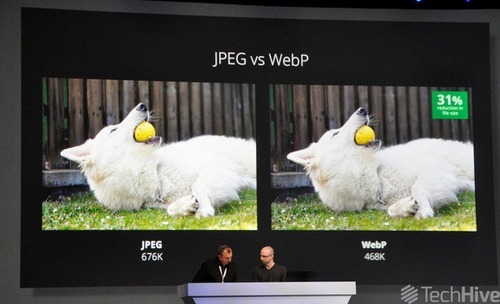
Это перевод статьи ребят из Aristotle Interactive.
Говорят, фотография стоит тысячи слов. Но в сети, фотография может занимать тысячу килобайт и больше! По данным HTTP Archive, изображения в среднем занимают до 64% веб-страницы. Учитывая это, оптимизация изображений — крайне важный аспект, особенно принимая во внимание то, что многие пользователи просто уйдут с сайта, если он не загрузится за несколько секунд.
Проблема с оптимизацией изображений в том, что мы хотим сохранить размер изображений, не жертвуя при этом качеством. Предыдущие попытки создать типы файлов, которые бы оптимизировали изображения лучше, чем стандартные JPEG, PNG и GIF, успеха не возымели.
Знакомимся с WebP
WebP — формат изображений, созданный в 2010 году и развиваемый компанией Google. Этот формат обеспечивает сжатие изображений как с потерями, так и без потерь. Некоторые крупные компании, такие как Google, Facebook и eBay, советуют использовать данный формат для сжатия изображений.
В нашей компании мы всегда экспериментируем с методами улучшения производительности сайтов. Мы запустили несколько A/B-тестов для понимания влияния WEBP на качество изображения и каким способом его лучше внедрить в проекты наших клиентов.
Качество изображений
WebP использует новый алгоритм сжатия, поэтому искажение (т.е. деформация и ухудшение качества) выглядят иначе относительно других типов файлов. WebP оставляет четкие края фотографии, но при этом ухудшается детализация и текстура, что неизбежно при сжатии с потерями. В то время как сопоставимый JPEG-файл показывает дрожание на сплошных участках изображения, WEBP может похвастаться гладкими переходами даже на самых низких настройках качества.
Недостаток этого в том, что лица людей могут выглядеть пластиковыми или постеризированными при низкой настройке качества. 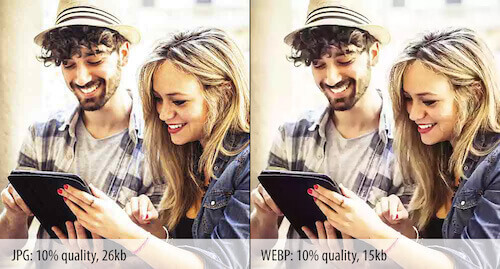
Разница в качестве между JPEG и WebP. (Полная версия) 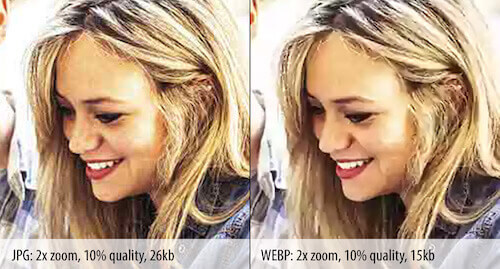
Разница в качестве между JPEG и WebP при приближении. (Полная версия)
Есть еще пара особенностей формата WebP. Настройки сжатия не повторяют в точности таковые в JPEG. Не стоит ожидать, что 50%-качество JPEG будет соответствовать 50%-качеству WebP. В случае в WebP качество падает довольно стремительно, так что начинать лучше с наибольших значений и постепенно их уменьшать. Другой плюс в пользу WebP — способность добавлять маску альфа-канала, прямо как в PNG. В отличии от конкурирующего формата, изображение формата WebP вы можете сжать до одной десятой размера изображения в формате PNG. Это действительно то, чем выделяется WebP.
Один пример из жизни: файл PNG размеров 880Кб (24-битное изображение с альфа-каналом) было сжато до 41Кб — сжатие в 95%! Хоть это и не обычная ситуация, но возможности WebP видны налицо. 
Разница в качестве текстур. (Полная версия)
Для дальнейшего уменьшения размера файла, мы можем не включать метаданные убрав галочку “Сохранить Метаданные” в окне сохранения редактора изображений. Для еще больших результатов, можно выбрать “альфа-канал с потерями”.
Настройки качества для альфа-канала применяются и к самому изображению. Например, 50%-качество изображений будет иметь 50%-качество альфа-канала. В нашем тестировании, мы ожидали искажения края маски, однако были также заметные изменения всего изображения. Конечно, это вариант для дальнейшего уменьшения размера, но тогда стоит очень тщательно следить за качеством изображения.
Также, обратите внимание на нежелательные полосы в альфа-канале. 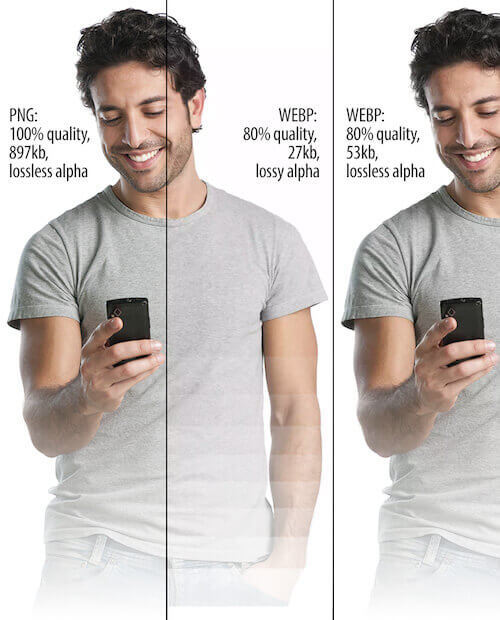
Разница в качестве альфа-канала. (Полная версия)
Мы очень обрадовались, когда обнаружили Плагин для Photoshop для поддержки WebP. С ним можно легко настраивать качество WebP-изображений. Правда, интерфейс плагина оставляет желать лучшего. В настоящее время вы не можете просмотреть изображение для оценки параметров качества. 
WebP Плагин для Photoshop.
В качестве обходного пути, можно сравнить файлы в Google Chrome. Открытие диалогового окна «Сохранить» также неудобно в Photoshop. Для этого мы назначили горячую клавишу, чтобы не использовать постоянно диалоговое окно. Несмотря на неудобства, это все-таки стоит того.
С отличными показателями сжатия, хорошим качеством и альфа-каналом, WebP выглядит хорошим соперником текущим форматам изображений.
Несмотря на многообещающие результаты тестирования, нет однозначного лидера среди всех форматов. Хоть WebP и показывает себя впечатляюще среди других форматов, JPEG и 8-битный PNG иногда все еще лучше WebP по размеру и/или качеству. Поэтому, советуем провести собственное тестирование до того, как будете переводить все свои изображения на WebP, потому что он может не совсем соответствовать Вашим требованиям.
Реализация
Определив, что WebP может быть эффективным инструментом для нас, мы обратились к нашим разработчикам для реализации этого формата. WebP полностью поддерживается браузерами Chrome, Opera, Opera Mini, Android-браузер и Chrome для Android. Firefox, Internet Explorer и Safari не имеют полной поддержки, хотя у Firefox с WebP своя история. К счастью, есть несколько способов отображать WebP в этих браузерах.
Мы нашли 3 способа поддержки этого формата. Нам важно было понимать, что мы используем лучшее средство относительно размера страницы, помня, что индекс скорости — это ключевая метрика и принимая во внимание любые необходимые полифиллы Javascript.
Мы провели 4 теста, чтобы определить, какой формат нам лучше подходит. Первое использовало JPEG как контрольный образец, а остальные 3 использовали подходы, описанные ниже. Мы использовали JPEG-изображение и WebP-изображение одинакового качества (269Кб JPEG и 52Кб WebP).
Следующий подход был в использовании Picturefill, полифилла, который позволяет вам использовать тэг, даже когда он полностью не поддерживается. С его помощью можно использовать для отдачи WebP и, если формат не поддерживается браузером, отдавать ему JPEG, PNG или другой формат.
После просмотра результатов, мы заключили, что WebP-полифилл (из второго теста) — наиболее легковесное решение, которое работает во всех браузерах, но мы не были удовлетворены метрикой индекса скорости при использовании этого метода. WebP-полифилл отображает изображения хуже, чем контрольный тест JPEG и хуже других реализаций, кроме iOS. Мы склонны использовать эту реализацию из-за лучшей поддержки браузерами.
Также было замечено, что на iOS-устройствах файлы занимали на 100Кб больше, чем на других устройствах. Мы обнаружили, что в iOS5.1 в и IE 8 и IE9, WebP-изображение загружалось 3 раза. Хоть дополнительные 2 раза — это не есть хорошо, занимало места это все же меньше, чем JPEG-эквивалент. Мы не тестировали это в новых версиях iOS, возможно там это уже было исправлено.
Взгляд в будущее
Наша команда решила реализовать метод, используемый в 3 тесте, используя тэг для отдачи WebP-изображений браузерам, которые их поддерживают и отдачи JPEG или PNG тем, которые о WebP ничего не знают.
Мы считаем, что это лучший способ прогрессивного улучшения и он поддерживает отдачу изображения в поддерживаемом браузером формате.
Изначально мы использовали метод с полифиллом, но посчитали, что результат не будет идеальным.
WebP пока не сможет полностью заменить JPEG или PNG, но он будет очень крутым инструментом в вашем арсенале.
Картинки WEBP. Чем открыть формат WEBP, перевод их в Jpg
Чем открыть формат WEBP? В статье об этом поговорим. Данный формат является форматом для изображений. Пользователи скачивают картинки в этом формате на компьютер, но они не просматриваются. Дадим готовое решение проблемы и откроем WEBP на компьютере, преобразуем в другой формат.
Формат WEBP, что это такое? Плюсы и минусы этих картинок

С помощью формата WEBP, можно сжимать изображения с потерями качества или без потерь. Вместе с тем, он увеличивает скорость загрузки изображений на сайтах.
Какие плюсы и минусы у формата? Преимущества WEBP следующие:
Минусов у данного формата несколько – его поддерживают не все браузеры для просмотра. В некоторых браузерах, нельзя скачать на компьютер картинку в этом формате.
Далее, рассмотрим, как открывать формат WEBP на компьютере, какие программы и браузеры использовать.
Чем открыть формат WEBP, программы и браузеры
Итак, чем открыть формат WEBP? На самом деле здесь нет сложностей. Есть специальные программы для открытия формата:
Браузеры поддерживающие формат WEBP:
Рассмотрим на примере, как открыть WEBP через браузер. Для этого нажмите по картинке правой кнопкой мыши, выберите меню «Открыть с помощью» (Скрин 1).
Далее, кликните на браузер Google. После этого картинка должна открыться в этом браузере (Скрин 2).
В Яндексе и в других браузерах, картинка WEBP открывается по аналогии.
Лучшее приложение для открытия таких картинок – это Гугл Фото. Перейдите на сервис и войдите в Гугл аккаунт. Далее, загрузите туда изображение, с помощью кнопки «Загрузить». Нажмите по загруженной картинке, чтобы ее открыть в полноэкранном режиме.
Как изменить формат файла с WEBP на Jpg
Вы сможете поменять формат файла с WEBP на Jpg несколькими способами:
Выше мы рассматривали, как открывать картинку в формате WEBP, в Гугл фото. Там же, вы можете ее сохранить на компьютер уже с другим форматом. Нажмите по картинке правой кнопкой мыши и выберите «Сохранить изображение как». При сохранении будет установлен Jpg. Кликните кнопку «Сохранить» и картинка загрузиться на компьютер в другом формате.
Конвертеры онлайн WEBP в Jpg
В Интернете есть конвертеры, которые конвертируют разные форматы файлов и сохраняют их на компьютер. Список конвертеров:
Конвертеры работают бесплатно, не требуют регистрации от пользователей. Разберем конвертацию файлов на последнем конвертере из списка.
Нажимаем на кнопку «Загрузить» или переносим картинку с компьютера левой кнопкой мыши на конвертер (Скрин 3).
Далее, жмите кнопку «Конвертировать» (Скрин 4).
После этого, нажимаете «Скачать», чтобы картинка загрузилась на компьютер в формате Jpg.
Утилиты (программы) для преобразования
Перечислим несколько утилит, которые преобразовывают файлы разных форматов:
Остальные программы можно найти в Интернете.
Чем открыть формат WEBP на Андроид
Если скачиваете на Андроид картинки в формате WEBP, соответственно их можно открыть с помощью приложений. Есть доступные приложения. Они устанавливаются с Плей Маркет на телефон:
Все приложения по открытию картинок можете посмотреть здесь – «https://goo-gl.ru/6mmj».
Пользоваться приложениями просто. Скачиваете и устанавливаете одно из них на телефон. Далее, загружаете туда картинку и просматриваете.
Заключение
В статье было показано, чем открыть формат WEBP. Для открытия картинок, мы использовали сервисы, браузеры, программы и приложения. Перевели данный формат в другой и сохранили на компьютер. Использовав эту инструкцию, вы сможете открывать формат Webp и добавлять картинки на свои сайты.
Формат WebP: как включить поддержку в Windows 10 и в браузере Edge
Компания Microsoft на днях выпустила новое приложение для Windows 10, которое наконец-то реализует поддержку Google-овского медиаформата WebP в самой операционке и в браузере Edge.
Напомним, WebP — это сравнительно новый формат сжатия изображений (как с потерей, так и без потери качества). Его Google начала применять с сентября 2010 года. По данным Google, в сравнении с популярным форматом PNG WebP обеспечивает более высокое сжатие неподвижных изображений без снижения качества.
Однако до недавнего времени WebP в автоматическом режиме поддерживали только браузеры Chrome (начиная с версии 9), Opera (с версии 10.11), Vivaldi и Pale Moon, а также мобильная ОС Android (с версии 4.0). В несовместимых браузерах и приложениях WebP, как правило, заменяется на PNG.
Компания Mozilla также анонсировала планы реализовать поддержку WebP в браузере Firefox. Было это примерно в 2016 году, потом на какое-то время об это ничего не сообщалось, но недавно разработчики Firefox вроде как снова вернулись к этой теме.
Тем более, что теперь есть серьёзный повод ускориться. Третьего дня Microsoft выпустила приложения для Windows 10, которое обеспечивает поддержку формата WеbP в этой операционной системе. Это, к слову, не первый случай, когда компания внедряет поддержку новых (или не новых) медиаформатов в такой способ. Не так давно Microsoft представила отдельно приложение для поддержки формата HECV, до этого вышел фирменный пакет Wеb Media Extensions для поддержки форматов OGG, Vorbis и Theora в Windows 10.
Новое Webp Image Extensions — это, повторимся, тоже отдельное приложение, обеспечивающее поддержку формата WеbP в Windpws 10, а также в браузере Microsoft Edge и в других штатных приложениях этой ОС.
Отметим также, что после установки нового приложение браузер Edge начинает отображать картинки в WеbP сразу же, но только при условии, что сайт с такими картинками не фильтруется так называемым пользовательским агентом (User Agent). Локальные приложения вроде Paint 3D тоже теперь открывают картинки WеbP, то бишь в Windows 10 их отныне можно не только просматривать, но и редактировать.
Готовим WebP правильно

Предполагаю, что вы уже в курсе оптимизации изображений, умеете конвертировать изображения в WebP, понимаете разницу между использованием JPEG и PNG на сайте, знаете инструменты ExifTool, jpegtran, mozjpeg, JPEGrescan, optipng, pngcrush, pngwolf, zopflipng и TruePNG, а также различаете пастеризацию молока и постеризацию изображений.
Если все так — то переходим к сути.
Плюсы WebP
Во всех источниках упоминается существенное уменьшение размера изображений, что PNG, что JPEG, если их перекодировать в WebP. При этом перекодирование должно выполняться с сохранением качества. В Айри.рф уже три года используется автоматическая оптимизация изображений без потерь и с незначительными потерями (2 режима). Это позволяет достаточно точно сравнить, когда WebP выигрывает в сравнении с уже оптимизированными PNG (прогоняется через TruePNG, pngwolf и zopflipng) и JPEG (ExifTool, mozjpeg, перевод в png), а когда нет.
На тестовой выборке из 13 тысяч изображений WebP показал выигрыш относительно уже оптимизированных PNG и JPEG файлов на 31% (580 Мб против 837 Мб). WebP-файлы примерно на треть меньше уже оптимизированных аналогов JPEG и PNG. Здесь нужно оговориться, что перевод PNG в WebP выполняется без потерь (lossless), а перевод в JPEG выполняется с минимальными потерями (качество 100), это позволяет в автоматическом режиме отгружать WebP для всех браузеров, которые его понимают, без опасений что-то «поломать» у клиентов.
В подавляющем большинстве случаев выигрыш WebP относительно уже оптимизированных JPEG (mozjpeg) составлял не более 10%. Исключения были в тех случаях, когда из JPEG-файлов нельзя было безопасно вырезать EXIF-данные (в частности, палитру), и перевод их в WebP давал существенный выигрыш. Поэтому если вы создаете JPEG сразу по «нормальному» сценарию, то в большинстве случаев существенного выигрыша не предвидится. PNG-файлы даже после оптимизации относительно неплохо (30%) «теряют в весе», если перевести их в WebP.
Что важнее, относительно всех оптимизированных изображений только в 10% случаев (да, выборка из 13000 изображений — это было только 10% всех оптимизированных изображений) WebP «без потерь» давал выигрыш в размере. Для остальных 90% выигрыша не было (из них 75% — это JPEG файлы). Цифры еще могут быть обусловлены жестким подходом к оптимизации изображений без потерь: возможно, тонкая настройка WebP с «небольшими» потерями качества даст визуально «тот же результат», но будет меньше по размеру. К сожалению, в автоматическом режиме оценить все 130 тысяч изображений, чтобы понять, насколько в каждом конкретном случае сжатие с потерями может быть лучше, не представляется возможным. Сами изображения не представляют какой-либо закономерности: это фоновые картинки и галереи сотен сайтов.
Для справки, перевод PNG в WebP
Отличной иллюстрацией является изображение к статье. Исходный PNG занимал 15,6 Кб. После оптимизации и постеризации — 12,5 Кб. lossless webp из него — 8 Кб.
Реальное использование WebP
Если вы уже научились правильно конвертировать или сохранять изображения в WebP (тема для отдельной статьи), то остается проблема подключения WebP на сайте, которая уже поднималась здесь (игра стоит свеч, ибо Chrome браузеры уже составляют более 2/3 рынка). На стороне браузера возможны варианты с JavaScript (использование тега noscript, ymatuhin):








